Als je ooit een spraaknotitie hebt gemaakt in de mobiele Evernote-client en vervolgens hebt geprobeerd de bestanden af te spelen via Evernote op je Windows-bureaublad, heb je waarschijnlijk het onaangename bericht gezien dat aangeeft dat je RealPlayer moet installeren. Ja, alsof we dat willen doen!
Het bericht luidt: "Om audionotities af te spelen met het mobiele AMR-audioformaat, moet u een audiospeler zoals RealPlayer installeren die AMR-bestanden ondersteunt. Gezien het feit dat de knop je daadwerkelijk naar de RealPlayer-startpagina linkt, moet je je afvragen waarom Evernote besloot om dat formaat te gebruiken voor de mobiele audio-opname in plaats van een open formaat dat direct zou kunnen worden afgespeeld.
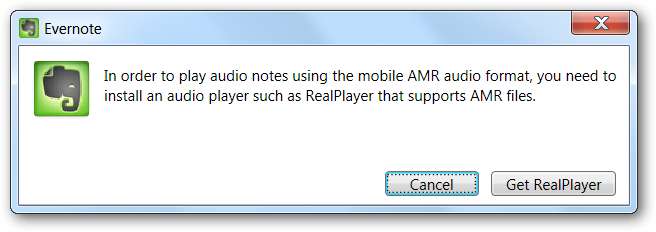
Wat we in plaats daarvan gaan doen, is VLC instellen op .AMR-bestanden van de speler, en dan gebruiken we een registerhack om Evernote te dwingen VLC te herkennen als de speler voor .AMR-bestanden.
Opmerking: er is een kans dat u dit bericht niet tegenkomt en dat uw pc mogelijk correct is geconfigureerd. In welk geval, waarom leest u dit artikel? Ga eens kijken How-To Geek ETC voor enkele leuke links.
Wijs VLC toe om .AMR-bestanden af te spelen
Voordat u iets anders doet, moet u ervoor zorgen dat u het hebt VLC geïnstalleerd op uw pc. Het is tenslotte het Zwitserse zakmes van mediaspelers.
Het volgende dat u wilt doen, is de bijlage op uw bureaublad opslaan door de notitie te openen en Bestand -> Bijlagen opslaan te selecteren en deze op uw bureaublad op te slaan.
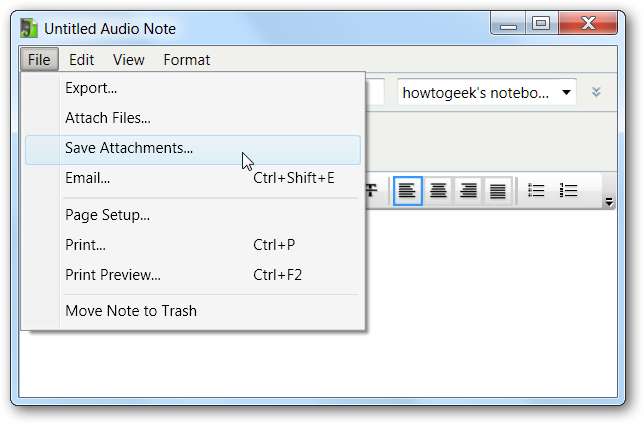
Als het bestandstypepictogram blanco wordt weergegeven, zoals het mijne deed, betekent dit dat VLC momenteel niet is toegewezen als de standaardspeler voor dat bestandstype.
Opmerking: toewijzing van het bestandstype is mogelijk al gebeurd tijdens de installatie van VLC, maar misschien ook niet. Als dit het geval is, gaat u verder naar beneden.
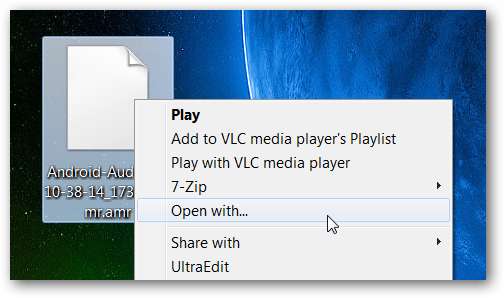
Als u met de rechtermuisknop op het bestand klikt en Openen met kiest, kunt u VLC-mediaspeler in de lijst kiezen en het vakje "Gebruik altijd het geselecteerde programma om dit soort bestand te openen altijd gebruiken" aanvinken.

Stel de registerhack in om Evernote te dwingen .AMR in VLC te spelen
Als u uw bestanden op dit moment rechtstreeks in Evernote kunt afspelen, wees dan tevreden. Alles goed. Als dit niet het geval is, open dan regedit.exe via het zoek- of uitvoeringsvak van het startmenu en blader omlaag naar de volgende sleutel:
HKEY_CURRENT_USER \ Software \ Classes
Eenmaal daar, wil je een sleutel met de naam .amr maken door met de rechtermuisknop op Klassen te klikken en Nieuw -> Sleutel te kiezen. Maak er vervolgens een onder de naam OpenWithList en een andere onder de naam vlc.exe.
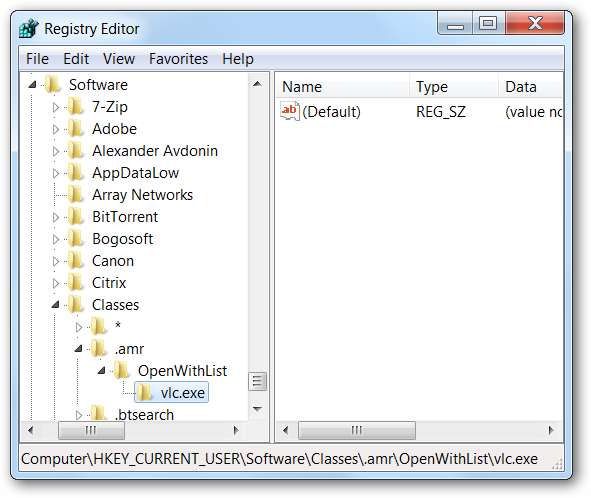
Of ... u kunt dit bestand gewoon downloaden, het uitpakken en dubbelklikken om de informatie in het register in te voeren.
Download de VLC .amr Evernote Fix Registry Hack van howtogeek.com
Start Evernote opnieuw
Dit is waarschijnlijk toch verstandig om zo nu en dan te doen, maar u wilt Evernote volledig verlaten door Bestand -> Afsluiten te kiezen of het te kiezen via het pictogram in het systeemvak.
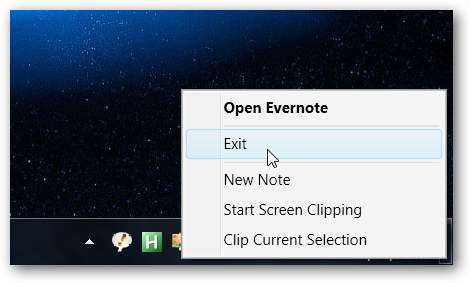
Zodra je Evernote opnieuw hebt opgestart, zou je moeten kunnen dubbelklikken op elk mobiel audiobestand en het afspelen in VLC.
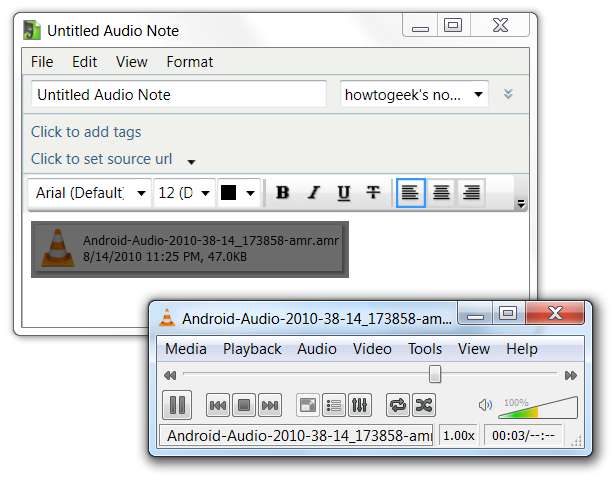
Nogmaals, register-hacks hebben de dag gered. Tenminste op mijn pc.







